【パスワード不要】iPhone16/15の機能制限を解除する方法
機能制限の消し方はどうするの?"
iPhone16/15の機能制限をオフにしたいけどパスワードを忘れた"
iPhoneの機能制限はスクリーンタイム・パスコードを入力して解除する必要があります。しかし、設定したスクリーンタイムのパスコードを忘れることもありますよね。この記事では、パスコードを入力せずにiPhone16/15の機能制限を解除する裏ワザをご紹介します。
パスコードありの場合、iPhone16/15の機能制限の消し方
まずは、通常通りにパスコードを入力してiPhone16/15の機能制限を消す方法です。
方法1、スクリーンタイムで機能制限をオフにする
設定からスクリーンタイムを開いて機能制限をオフにします。iPhoneの機能制限はスクリーンタイムの機能のひとつですので、スクリーンタイムから解除します。
Step1: 「設定」>「スクリーンタイム」とタップします。
Step2: 「スクリーンタイムをオフにする」を選択します。
Step3: スクリーンタイム・パスコードを入力します。
Step4: 「スクリーンタイムをオフにする」をタップします。
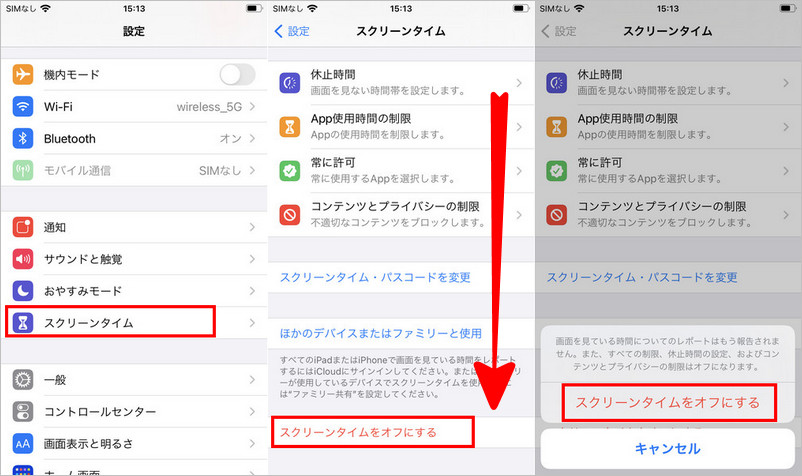
パスワードを忘れて、iPhone16/15の機能制限を解除できない場合の裏ワザ
次は、パスワードを忘れた場合にiPhone16/15の機能制限を解除する裏ワザを見ていきます。
裏ワザ1、4uKeyで自力でiPhone16/15のスクリーンタイムを解除する【データを残したまま】
iPhoneのデータを失わずにスクリーンタイムを解除できるTenorshare 4uKeyは使いやすい操作画面と見やすいデザインが特徴です。使い方も簡単で画面に表示されるガイドを読みながらクリックするだけでスクリーンタイムの解除があっという間に終わります。パスコードの入力が必要だったり、iPhoneのデータが失われたりする心配もありません。
Step1: 4uKeyをパソコンにダウンロードして起動し、「スクリーン・タイムパスコードを解除」をクリックします。

Step2: iPhoneをUSBケーブルでパソコンに接続し、「解除開始」をクリックして、スクリーンタイムの解除を始めます。

裏ワザ2、Apple IDを使って、機能制限のパスワードを変更する【Apple IDとそのパスワードが必要】
スクリーンタイム・パスコードを忘れてもApple IDとそのパスワードを代わりに入力することで機能制限のパスワードを変更できます。スクリーンタイム・パスコードを変更後、通常通りパスコードを入力してスクリーンタイムから機能制限をオフにしましょう。
Step1: 「設定」>「スクリーンタイム」とタップします。
Step2: 「スクリーンタイム・パスコードを変更」を選択します。
Step3: 「パスコードをお忘れですか?」を押します。
Step4: スクリーンタイム・パスコードの設定時に使ったApple IDとパスワードを入力し「OK」を選びます。
Step5: 新しい機能制限パスコードを設定します。
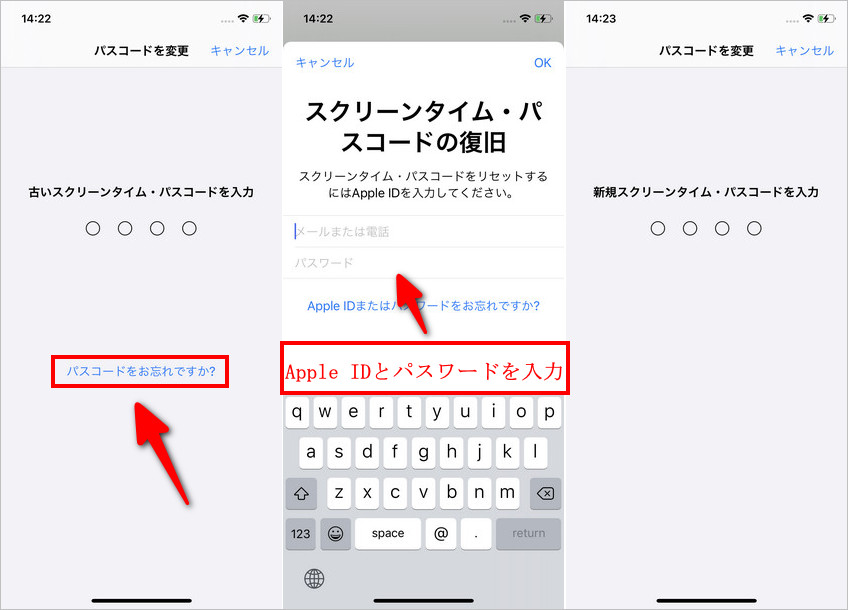
裏ワザ3、iPhone16/15を初期化して、機能制限パスワードを解除する
iPhone16/15を初期化すると機能制限のパスワードを解除できますが、iPhoneに保存されているデータも消去されます。適切な日時に作成したバックアップがあれば初期化後にデータの復旧が可能です。
Step1: 「設定」>「一般」>「転送またはiPhoneをリセット」とタップします。
Step2: 「すべてのコンテンツと設定を消去」を選択します。
Step3: 削除するデータを確認して、「続ける」をタブします。
Step4: iPhone16/15のパスコードを入力して、初期化を始めます。
Step5: 適切な日時に作成したバックアップがあればiCloudまたはiTunesから復元します。

まとめ
機能制限の消し方は?という疑問にお答えできるよう、iPhoneの機能制限を解除する様々な方法をご紹介しました。iPhoneの機能制限解除の裏ワザとしてはiPhoneロック解除ツール、Apple IDを使う、初期化の3つをお届けしましたが、Tenorshare 4uKeyはiPhoneのデータを失うことなくパスコードを入力せずに機能制限をオフにできる使いやすいツールです。
- iPhone/iPadのロック画面からからパスコード/Touch ID/Face IDを簡単に解除
- スクリーンタイム・パスコード・Apple ID・MDMプロファイルを速やかに削除可能
- パスワードなしでiPhone・iPad・iPodからApple IDのロックを削除可能
- データを失わずにApple IDからサインアウト/Apple IDを削除可能
- パスワード/Apple ID/以前の所有者なしでiCloudアクティベーションロックを削除
- iOS 18/iPadOS 18やiPhone 16に対応
【パスワード不要】iPhone16/15の機能制限を解除する方法
最終更新日2024-09-12 / カテゴリiPhone 14について








(0 票、平均: 5.0 out of 5 )
(クリックしてこの記事へコメント)